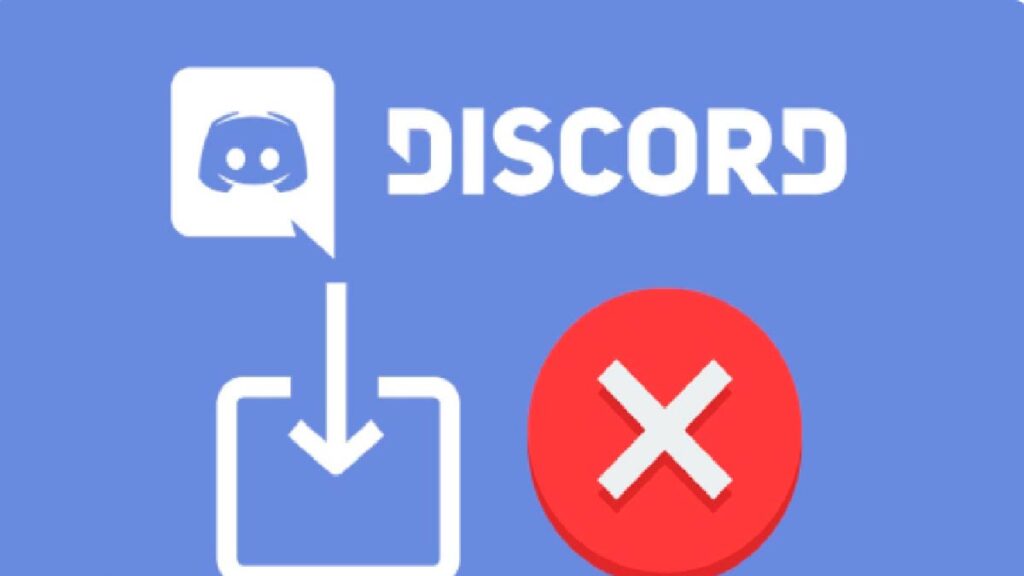
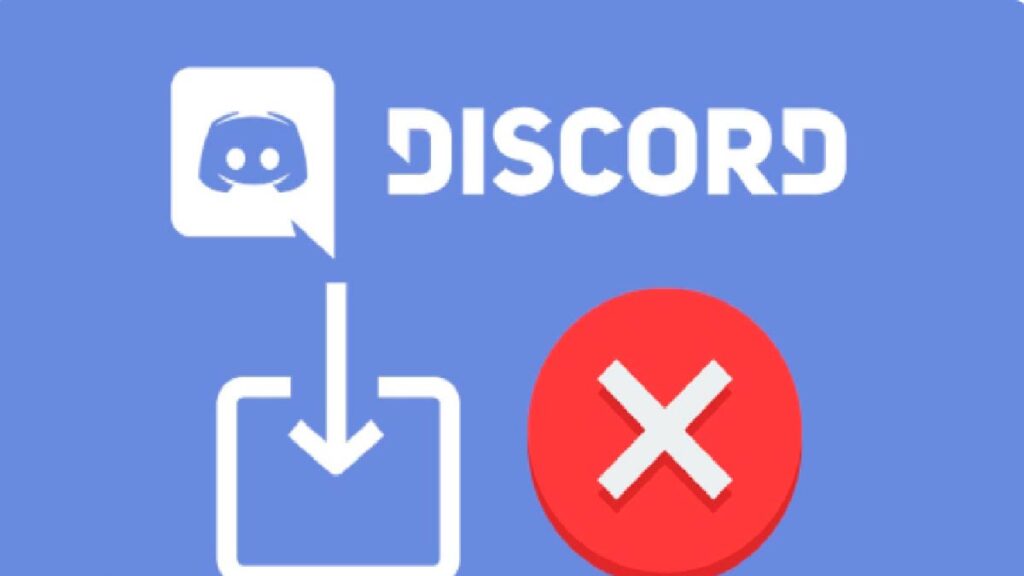
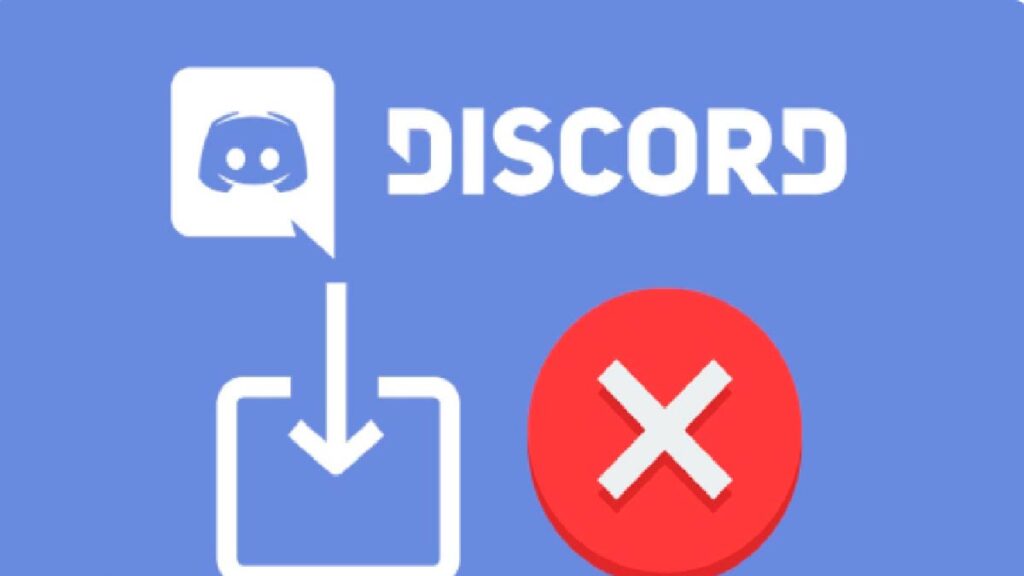
¿Por qué no puedo instalar Discord? ¿Tu aplicación de Discord no se instala? Afortunadamente, la solución es muy fácil y funciona en casi todos los casos. Aquí tienes una breve guía que solucionará tu problema. Si no puedes instalar Discord sigue los consejos que describimos a continuación.
Los jugadores llevan años buscando una plataforma de comunicación ideal y fácil de usar. Han utilizado varios programas excelentes en las últimas décadas, como Skype, TeamSpeak, Ventrilo y muchos otros. Sin embargo, ninguna de estas otras aplicaciones ofrecía lo que Discord ha puesto sobre la mesa.
Discord se considera una de las aplicaciones VoIP más intuitivas para estudiantes, jugadores e incluso empresas de todo el mundo. Es fácil de instalar, fácil de usar, tiene servidores fiables y está llena de numerosas y excelentes características. Por desgracia, no todo el mundo puede disfrutar de la experiencia «fácil de instalar». Muchos usuarios han tenido problemas con la instalación de Discord. Si has encontrado problemas al instalar Discord, aquí hay varias soluciones posibles.
Eliminar la instalación anterior de Discord
Una razón común por la que la gente tiene problemas de instalación con Discord es que la aplicación ya está instalada en su dispositivo. El proceso de instalación de Discord es bastante simple y directo. Se instala a los pocos segundos de iniciar el archivo de instalación, sin necesidad de seguir ninguna instrucción compleja. Esto significa que algunas personas instalan la aplicación sin siquiera darse cuenta de que lo han hecho.
Sin embargo, es posible que hayas instalado una versión anterior de Discord que no haya sido eliminada por completo. Tal vez un caché existente en tu ordenador esté corrompiendo la instalación. Sea cual sea el caso, tenemos una solución para este problema. Esto es lo que tienes que hacer para limpiar tu ordenador de versiones antiguas de Discord.
- Abre el menú de inicio, busca y abre Agregar o quitar programas



- En la nueva ventana, busca Discord en la lista de aplicaciones.
- Selecciónalo y haz clic en Desinstalar



- Discord debería desinstalarse automáticamente en segundos.
Una vez que hayas eliminado con éxito la versión antigua de Discord, puedes intentar instalar la nueva versión. Si sigue sin funcionar, debes continuar con la siguiente solución para limpiar tu caché.
Eliminación de la caché de Discord
- Pulsa la tecla Windows + R. Esto abrirá el programa Ejecutar
- Escribe %appdata%. Esto le redirigirá a su almacenamiento de Windows para el almacenamiento en caché
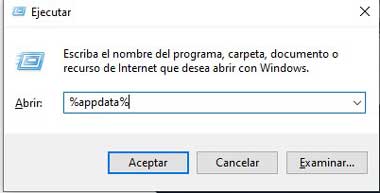
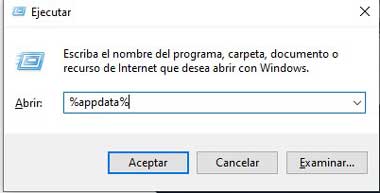
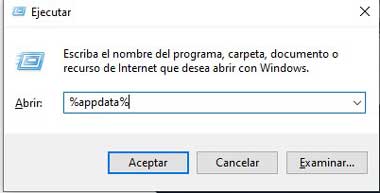
- Encuentra la carpeta Discord y elimínala
- Sube una carpeta hasta llegar, por defecto, a C:\Users\AppData y haz clic en Local
- De nuevo, encuentre la carpeta Discord y elimínela.



Ahora puedes estar seguro de que cualquier rastro de la versión anterior de Discord en tu ordenador ha sido borrado. Ahora debería ser posible instalar fácilmente Discord en tu ordenador. Si todavía no puedes, lee las otras correcciones a continuación.
Ejecutar Discord como administrador
Windows a menudo puede causar problemas con las aplicaciones y los archivos de instalación debido a la falta de permisos. Incluso si tu perfil de usuario de Windows tiene privilegios de administrador, la instalación de Discord podría carecer de los permisos necesarios para instalar la aplicación. Para conceder a la aplicación los permisos necesarios, prueba estos pasos:
- Haz clic con el botón derecho en DiscordSetup.exe (archivo de instalación)
- Selecciona Ejecutar como Administrador y confirma tu elección
- Al ejecutar la aplicación con derechos de administrador, la instalación debería completarse sin ningún error.
Añadir una exclusión de antivirus
Windows Security, el software antivirus por defecto en todos los dispositivos Windows, es conocido por impedir que algunas aplicaciones se inicien, instalen y actualicen. Esto podría estar causando su problema. Para evitar que Windows Security interfiera con tu instalación de Discord, prueba esto:
- Haga clic en la flecha hacia arriba situada junto a los iconos del reloj y de la bandeja en la barra de tareas y haga doble clic en el icono del escudo (Windows Security).
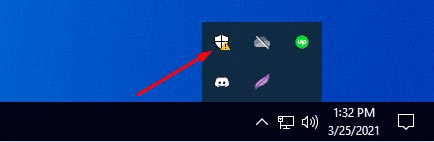
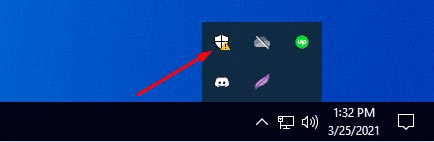
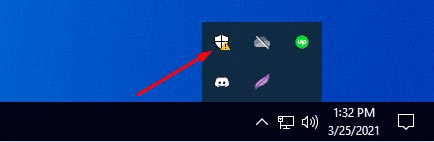
- Una vez abierta Windows Security, ve a Protección contra virus y amenazas y, a continuación, a Administrar la configuración en Configuración de protección contra virus y amenazas.
- Desplácese hasta la parte inferior y busque «Añadir o eliminar exclusiones«
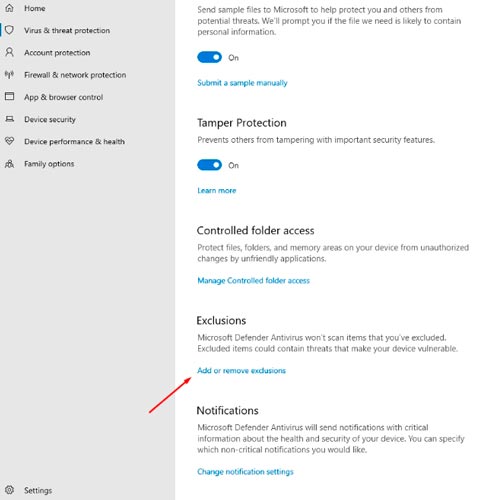
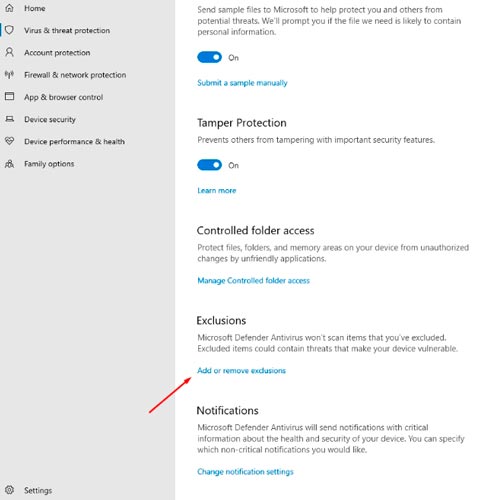
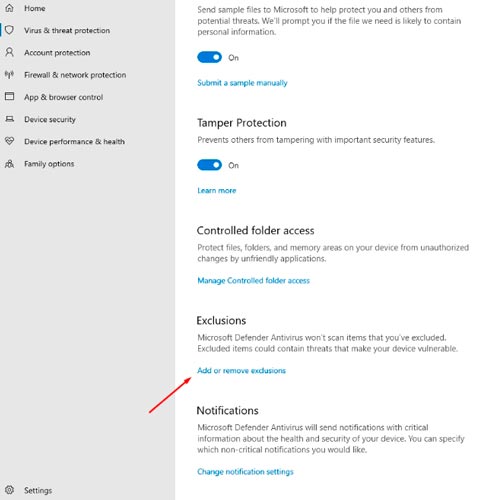
- Añade una exclusión de archivos y selecciona el «DiscordSetup.exe» que has descargado.
- Una vez añadida la exclusión, tu antivirus ya no debería interferir en el proceso de instalación.
Vuelve a descargar el archivo de instalación
Si sigues teniendo los mismos problemas o errores después de añadir una exclusión antivirus, intenta descargar de nuevo el archivo de instalación de Discord.
Es posible que Windows Security haya bloqueado o eliminado permanentemente partes importantes del archivo de instalación. Puedes arreglar esto visitando el sitio web oficial de Discord y descargando un nuevo archivo de instalación, después de borrar el antiguo.
Si aplicas estas correcciones en tu proceso de solución de problemas, no deberías encontrar más problemas para instalar Discord en el futuro.
Te recomendamos leer:
- ¿Por qué no puedo descargar Discord? ¡Aquí tienes la Solución!
- Cómo añadir amigos en Discord de manera fácil y rápida
- Solución al Error Overlay de Discord no Funciona
- Cómo salir de un canal de voz en Discord ¡Aquí tienes 5 métodos!




